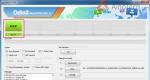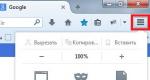App Store на Android — оптимальный вариант для поиска контента высокого качества. Как скачать приложение через App Store? Плюсы и минусы
В iOS есть отличная функция Ограничения (Настройки->Основные->Ограничения ). Она позволяет наложить ограничения на какой-то функционал iPad. Например, для детей можно запретить установку и удаление программ. Для того, чтобы шустрые дети сами не исправили эти настройки, существует пароль ограничений. Но человеческая память так устроена, что мы вечно всё забываем. И немудрено, если пользователь забудет пароль ограничений на iPad (или iPhone, или iPod Touch).
Сейчас мы разберем как изменить пароль ограничений в iOS 7 без джейлбрейка. Инструкция для девайсов с джейлбрейком отличается тем, что все действия можно проделать в утилите iFile.
Обратите внимание, что пароль мы будем изменять , чтобы вы смогли снова получить доступ к функции ограничений и даже снять пароль и установить новый. Способа восстановить утерянный или забытый пароль не существует.
Шаг 1. Выключаем функцию Найти iPad
Да, в дальнейшем после всех манипуляций эту функцию можно включить, но для данной операции её придется выключить. Заходим в Настройки->iCloud . Выключаем флажок напротив пункта Найти iPad .

Вас попросят ввести пароль от Apple ID. Вводим. Функция отключена.
Шаг 2. Делаем резервную копию iPad
Подключаем iPad к компьютеру и делаем резервную копию iPad в iTunes. Актуальная резервная копия iPad нам пригодится в шаге 4, в котором мы будем восстанавливать девайс из неё.

Шаг 3. Модифицируем бэкап
Скачиваем программу iBackupBot (она условно-бесплатная. Скачать можно с официального сайта разработчиков). Эта программа поможет залезть в Backup и модифицировать один важный файл. Устанавливаем программу.
Запускаем iBackupBot и дожидаемся пока она признает все резервные копии, сделанные iTunes (у меня обработка трех резервных копий заняла пару минут). Заходим по пути.
Актуальная_резервная_копия-> System Files -> HomeDomain -> Library -> Preferences . Находим файл com.apple.springboard.plist

Вписываем в него
SBParentalControlsPIN
1234
Эти две строчки должны располагаться между тегами
Сохраняем файл и закрываем его.

Закрываем программу iBackupBot. Своё дело она сделала.
Шаг 4. Восстанавливаем iPad из резервной копии
На этом шаге осталось восстановить iPad из резервной копии, которую мы чуть-чуть модифицировали. Заходим в iTunes. И жмём кнопку «Восстановить из копии».

Выбираем ту самую копию, которую мы делали на шаге 2.

Восстановление длится, как правило несколько минут. В iTunes мы видим такое окошко:

На iPad в это время такая картина:

После восстановления iPad перезагрузится. Заходим в Настройки->Основные->Ограничения . В окошке с паролем вводим 1234 (те цифры, что вводили в шаге 3). Радуемся жизни, так как теперь мы можем сменить пароль или вовсе его отключить.
Примечание. Все вышеописанные процедуры вы делаете на свой страх и риск. Последняя проверка описанного функционала проводилась на iPad 2 c iOS 7.0.6 на борту без джейлбрейка.
Компания «Apple» при разработке новых гаджетов ориентируется на безопасность пользовательских данных и максимальную защищенность устройства. В смартфоны Apple интегрировано несколько функций, которые помогут найти iPhone, если он выключен. Защитные системы помогут установить местоположение устройства в случае кражи или утери. Ниже разберем основные методы поиска «Айфона», если он выключен.
Все методы можно условно разделить на две группы: онлайн и оффлайн. В «онлайн-группу» отнесем те способы, которые помогут обнаружить выключенное устройство с помощью специального программного обеспечения. Оффлайн-методы подразумевают обращение в представительство «Apple» или органы полиции.
С помощью сервиса iCloud
Оговоримся, что в аспекте поиска это – главное подспорье. Чтобы отслеживать гаджет в реальном времени, требуется соблюдение трех условий:
- он включен;
- он подключен к Интернету;
- функция «Найти iPhone» активирована.
В этом случае можно узнать точное текущее положение девайса. Но если мобильный телефон украден, то в 99% случаев похититель догадается отключить устройство. Пользователь в случае кражи должен обезопасить личные данные. Облачный сервис позволяет это сделать даже при выключенном смартфоне.
Первое, что должен сделать юзер после покупки и активации устройства – включить функцию «Найти iPhone». Алгоритм действий:
- Заходим с рабочего стола в «Настройки».

- Переходим в настройки пользовательского профиля.

- Далее следуем в подменю «iCloud».

- В «iCloud» выбираем пункт «Найти iPhone».

- Проверяем, что обе функции в данном подменю активны. Если нет — самостоятельно устанавливаем «ползунки» в активное положение.

Если функция активирована, у пользователя сохраняются шансы отыскать смартфон или, хотя бы, на долгое время заблокировать устройство для злоумышленников. Чтобы обеспечить безопасность устройства, войдите в программу «Найти iPhone» с другого «яблочного» телефона.
Ищем смартфон с ПК
Для того, чтобы отследить потерянный гаджет с персонального компьютера, перейдите по следующей ссылке в браузере https://www.icloud.com/ и введите идентификационные данные: логин и пароль.

После авторизации пользователю доступен функционал облачного сервиса и, следовательно, ПК-версия программы «Найти iPhone». При первом входе в iCloud с ПК пользователь увидит большие значки функций аккаунта. Требуется кликнуть иконку с подписью «Найти iPhone».


…и выбираем свой девайс.

Если телефон подключен к Интернету, то на карте отобразится его точное текущие местоположение. Если смартфон выключен или отключен от сети, то отобразится его последнее место и время выхода в Интернет.

В правой части рабочего окна расположены органы управления программой «Найти iPhone» на ПК:

- «Воспроизводить звук»: нажмите данную кнопку и, если телефон находится поблизости, то он начнет издавать звуковые сигналы;
- «Режим пропажи»: телефон заблокируется сразу после выхода в Сеть. На экране высветится сообщение для нашедшего и номер для обратной связи. Блокировка снимается посредством ввода Touch ID. Режим одинаково включается с ПК и «Айфона». Инструкцию по использованию смотрите в следующем разделе;
- «Стереть iPhone»: крайняя мера для тех, кто уверен, что смартфон утрачен безвозвратно. Данная опция удаляет все данные с устройства и блокирует его.
У функции «Найти Айфон» есть серьезный недостаток: она отображает местоположение девайса только в тот момент, когда у него включен экран. Даже если телефон подключен к Сети, но находится в спящем режиме, в окне программы будет отображаться последнее местоположение, а не текущее. Но данная программа – это единственный способ быстро и удаленно заблокировать iPhone.
Ищем с другого «Айфона»
Программа «Найти iPhone» расположена на рабочем столе в папке «Дополнения».




Режим пропажи необходим для удаленной блокировки. Находится он во вкладке «Действия» и активируется нажатием одноименной кнопки.


В режиме пропажи нужно ввести контактный номер для нашедшего и текстовое послание.


Телефон будет переведен в данный режим, как только подключится к Сети.

Также на указанный адрес электронной почты будет отправлен скриншот карты с обозначением текущего места нахождения аппарата.

Если у пользователя есть уверенность, что аппарат «ушел» безвозвратно, то для таких случаев предусмотрена функция «Стереть iPhone» в той же вкладке «Действия».

Найти iPhone по IMEI
IMEI – это уникальный идентификационный номер сотового телефона. Данные ID невозможно стереть или подвергнуть изменениям. Серийный номер можно узнать по наклейке на коробке или если набрать на телефоне комбинацию клавиш *#06#. Для поисков телефона нужно знать свой номер и иметь подтверждение того, что Вы действительно являйтесь владельцем гаджета с таким номером.
IMEI транслируется все то время, которое телефон подключен к сотовой сети. Однако оператор не предоставляет абонентам информацию о местоположении гаджета, даже если заявитель предоставит полный набор доказательств того, что он является законным обладателем iPhone. Чтобы инициировать поиск по числовому идентификатору, обращайтесь в полицию.
Существует множество онлайн-сервисов, которые якобы позволяют узнать последнее местоположение телефона. Почти все эти сервисы фиктивные и не выполняют заявленных функций, а нужны только для сбора регистрационных данных пользователей, бросивших все силы на поиски «Айфона».
Обращение в полицию и к оператору связи
Работать по этим каналам необходимо одновременно. Сперва нужно позвонить в колл-центр, заблокировать SIM-карту и попытаться узнать местоположение телефона. В 99% случаев такая информация предоставлена не будет. Тогда узнайте об условиях разглашения сведений о нахождении телефона. Оператор не станет инициировать поиски до тех пор, пока не придет соответствующий запрос из правоохранительных органов.
- паспорт;
- оригинальную упаковку с читаемым IMEI;
- чек или гарантийный талон, подтверждающие покупку разыскиваемого телефона.
В заявлении требуется указать дату, место, время и обстоятельства утери смартфона. В документе лучше писать, что смартфон утерян, а не украден – ваше дело гораздо быстрее передадут в работу оператору связи. Обращение к правоохранителям – мера неэффективная. Обычно, дело «висит» 30 суток, после чего закрывается в связи с истечением срока давности.
Обращение в офис Apple
Если в Вашем городе есть представительство компании, можно обратиться туда. Компания не указывает на официальном сайте, что можно составлять обращения по данному поводу. Требований к пакету документов также не озвучено, поэтому все детали необходимо узнавать в индивидуальном порядке. Представители корпорации могут отказать в помощи, если на устройстве отключена функция «Найти iPhone», поскольку официально заявлено, что это единственное средство отследить пропавший телефон.
Приложение Find My iPhone
Если по каким то причинам программа «Найти iPhone» удалена с устройства, то ее можно восстановить через официальный магазин AppStore. В поисковой строке прописываем «Find my iPhone» и загружаем первую программу из списка выдачи от разработчика Apple.

Итоги
Будьте внимательны и старайтесь не терять свой гаджет, поскольку даже самая совершенная технология не гарантирует его возвращения. После покупки первым делом активируйте функцию «Найти iPhone»: при непредвиденных обстоятельствах сохранятся шансы на благополучный исход. Предпринимайте меры сразу после обнаружения пропажи.
Будьте настойчивы во взаимодействии с правоохранителями и операторами связи: данные структуры, как правило, не заинтересованы в поиске Вашего мобильного аппарата. Предпринимайте все меры, которые описаны выше, для обеспечения тщательного и продуктивного поиска.
Видеоинструкция
Вот что нужно делать при потере или краже телефона. Если у Вас остались вопросы по использованию поискового ПО или другим аспектам розыска телефона, рекомендуем просмотреть тематическое видео.
Допустим, что ваше мобильное устройство iPhone по какой-либо причине вышло из строя. Вы решили передать телефон сотруднику, который занимается ремонтом подобных девайсов, но возникает проблема, так как он попросту не желает принимать такой коммуникатор на ремонт. Мотивация в большинстве случае заключается в том, что практически в каждом гаджете включена специальная функция «Найти iPhone». Если вы решили сдать аппарат в сервисный центр, тогда предварительно вам обязательно стоит ее деактивировать. Сегодня мы решили разобрать очень интересный вопрос - о том, как отключить функцию "Найти «Айфон»".
Необходимость
Указанная возможность в действительности является очень полезной в том случае, когда к мобильному устройству у вас нет доступа, это может быть после потери или даже кражи. С помощью функции можно произвести блокировку устройства, отправлять совершенно любые текстовые сообщения, включать звуки и стирать любые данные. Если ваш телефон был украден, тогда вы можете выставить на нем «замок», таким образом, злоумышленник уже не сможет его самостоятельно активировать, даже в случае изменения прошивки. Обязательно помните о том, что блокировать телефон можно только в том случае, если вы знаете Apple ID и пароль. Если это не так, в дальнейшем могут возникнуть проблемы у вас по активации устройства.
Оборот

С одной стороны, можно с уверенностью сказать, что функция «Найти iPhone» является очень полезной и актуальной. Но если рассматривать другую грань, тогда легко понять, что это чревато для самого пользователя. Ведь если устройство вышло из строя или же блокировалось, тогда вам обязательно следует знать, как отключить функцию "Найти «Айфон»" через компьютер.
Возможности iTunes

Если вам ранее приходилось уже обращаться в сервисный центр для ремонта своего мобильного устройства iPhone, тогда знаете о том, что сотрудник обязательно просит отключить функцию поиска. Это требуется не только для личной безопасности, но также и для того, чтобы после восстановления системы устройства оно в автоматическом режиме не заблокировалось, а если уже такое происходит, тогда девайс нельзя восстановить. После того как вы узнаете ответ на вопрос о том, как отключить функцию "Найти «Айфон»", и произведете ее, помните о том, что ваш гаджет уже отыскать не удастся. Давайте сейчас рассмотрим, что нельзя делать, пока функция «Найти iPhone» не будет отключена. Во-первых, вы не сможете при необходимости восстановить устройство в iTunes, и даже если вы попробуете это выполнить, в любом случае программа выдаст вам предупреждение. Во-вторых, вы не сможете удалить все настройки и данные мобильного устройства (на самом деле это действие также иногда требуется выполнить). В любом случае при необходимости вы всегда можете включить функцию назад.
Итак, давайте начнем решение вопроса о том, как отключить функцию "Найти «Айфон»" через «Айтюнс». Зайдите в программу и найдите отключение необходимой возможности. Обязательно нужно запомнить, что функция должна деактивироваться с другого устройства или же с одного, но в любом случае должно быть активное подключение к сети интернет. Давайте сейчас рассмотрим, где найти интересующую нас возможность, и решим вопрос о том, как отключить функцию "Найти «Айфон»". На мобильном устройстве вам следует посетить настройки и перейти в iCloud. Далее там вы сможете найти функцию «Найти iPhone», и от вас только требуется отключить переключатель.
Без пароля

С тех пор как Apple позаботилась о безопасности своих устройств кража яблочных продуктов стала практически бессмысленной, так как его можно удаленно заблокировать и стереть данные. Единственное для чего он годится - запчасти. Тем не менее при неправильном использовании можно самому стать жертвой, например, при покупке б/у устройства.

Необходимо в iPhone зайти в «Настройки» ->«iCloud» ->«Найти iPhone» ->Перевести слайдерв крайнее левое положение. При этом будет запрошен пароль. После успешноговвода и отключения функции придет уведомление на e-mail, который был указан при регистрации.
Как отключить Найти iPhone через компьютер без телефона
Для этого необходимо выключить айфон, зайти на официальный сайт ICloud под своей учетной записью и удалить iPhone из списка доступных устройств. Обращаем внимание на то, что политика компании может быть изменена. Поэтому рекомендуется посетить раздел «Помощь».

Если телефон заблокирован, необходимо ввести пароль от iCloud. Это можно сделать как на самом устройстве, так и на офф. сайте. После чего выключить функцию в настройках.
Как отключить функцию Найти iPhone без пароля
Сделать это на последних версиях операционной системы iOS без пароля невозможно. Для этого потребуется восстановление учетной записи по описанным ниже действиям.

Пароль для iCloud идентичен паролю Apple ID, где логином выступает адрес почтового ящика, указанного при регистрации. Для начала необходимо восстановить парольна офф. сайте Apple в разделе «Мой Apple ID»далее «Сбросить пароль». На указанный при регистрации электронный адрес придет письмо с инструкциями.
Пароль также можно восстановить при помощи двухэтапной проверкив разделе «Пароль и безопасность». Либо ответив правильно на контрольные вопросы. Но часто их не помнят, так как регистрируются не внимательно и в спешке.
Если вы не знаете пароля от учетной записи, а также отсутствует доступ к почтовому ящику, указанного при регистрации необходимо связаться со службой поддержки в России. Потребуются сканы или фотографии телефона, коробки, чека и документов.Если документов на устройство нет, а также пароль от учетной записи забыт, то шансы на восстановление работоспособности устройства сводятся к нулю.
Необходимо быть внимательным при создании аккаунта. Ни в коем случае не используйте чужие e-mail адреса. При указании ответов на контрольные вопросы выбирайте те, на которые вы сможете ответить без сомнений.

Если ваш iPhone подключен через интерфейсный кабель, то достаточно отключить устройство от компьютера. Если смартфон синхронизирован через Wi-Fi, то необходимо в iTunes в разделе iPhone нажать на соответствующую иконку рядом с названием. Для отключения синхронизации по Wi-Fi необходимо в настройках iTunes в разделе iPhone убрать соответствующую галочку.